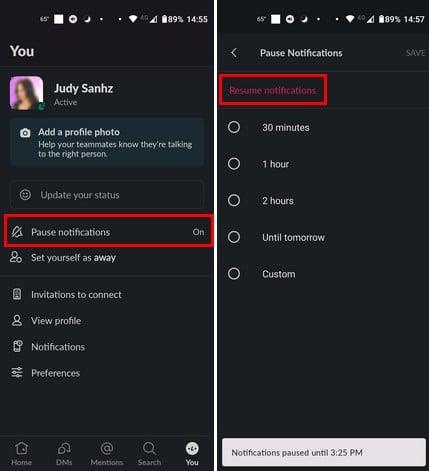Како користити Гоогле Паи на Андроид-у

Модерна ера дигиталних трансакција променила је игру у свету финансија. На челу ове револуције, Гоогле Паи је несумњиво један од њих

Желите да поделите нешто приказано на рачунару док разговарате на Скипе-у? Један од најбољих начина да то урадите је дељење екрана. Ипак, већина корисника не научи како то да уради јер звучи превише технички и застрашујуће. Имамо добре вести у овом чланку, разговараћемо о начинима за дељење екрана на Скипе-у. Поред тога, позиве можете снимати и на Скипе-у. Да бисте сазнали који све софтвер можете користити за снимање позива на Скипе-у, прочитајте наш детаљни чланак.
Било на Скипе-у, Јоин.Ме или ГоТоМеетинг, можете да делите екране да бисте другима дали контролу над својим екраном. Ево корака за дељење екрана на Скипе-у.
Кораци за дељење екрана на Скипе-у када користите Виндовс
Скипе интерфејс за Виндовс и Мац је донекле сличан, стога су кораци за дељење екрана слични.
Међутим, ако не користите Скипе за посао налог, морате прво да будете на позиву пре него што делите екран. То значи да не можете да подесите дељени екран на Скипе-у ако позив није у току.
Начин дељења екрана на Скипе-у:
1. Отворите Скипе.
2. Започните позив одабиром контакта и кликните на икону телефона која се налази у горњем десном углу. (Требало би да имате најновију верзију Скипе-а)
3. Затим кликните на опцију „Дели екран“ са дуплим квадратом да бисте започели дељење.
Сада ће бити затражено да потврдите дељење екрана. Кликните на дугме Започни дељење.
Алтернативно, ако панел Недавна ћаскања остане отворен током видео позива, кликните на хоризонталне три линије > Још опција > Опција Дели екран.
4. Када завршите, интерфејс Схаре Сцреен ће заменити екран вашег позива, а аутоматско дељење екрана ће почети са особом са којом разговарате.
Поред тога, ако користите рачунар са више екрана, можете да прелазите између екрана тако што ћете кликнути на Још опција или Опције дељења екрана.
Да бисте зауставили дељење екрана, кликните на икону двоструког екрана и изаберите Заустави дељење.
Користећи ове кораке, можете да делите аудио екран када користите Скипе у оперативном систему Виндовс.
Алтернативно, ако вам није пријатно да делите целу радну површину, можете да делите један прозор апликације. Да бисте делили прозор апликације, следите доле наведене кораке:
На овај начин можете да делите изабране прозорске апликације док делите екране на Скипе-у. Да бисте сазнали како да избришете Скипе разговор, прочитајте овај детаљни чланак.
Како започети дељење екрана током Скипе позива на Мац-у
Ако користите Скипе на мацОС 10.15 Цаталина, можете да делите екран на Скипе-у. Да бисте то урадили, прво ћете морати да дате дозволу за приступ.
Обично током позива добијете обавештење у којем се тражи дозвола. Међутим, ако сте то пропустили, можете дати дозволе тако што ћете отићи на Мац Систем Преференцес > Сецурити & Приваци > Сцреен Рецординг. Овде одобрите приступ Скипе-у.
Користећи ове кораке, можете да делите екран на Скипе-у током позива који је у току када га покренете на мацОС Цаталина 10.15
Како да делите екран свог телефона на Скајпу
Ако сте један од оних који воле да раде своје ствари у покрету и користе Скипе на Андроид-у или иПхоне-у. Можете да делите екран током позива са ових уређаја користећи кораке у наставку:
Да бисте покренули дељење екрана са свог Андроид-а или иПхоне-а, проверите верзију ОС-а на којој га користите.
Требало би да користите Андроид 6.0 и новији. За иПхоне, иПад и иПод Тоуцх морате да користите иОС 12 и новији.
Сада, када користите подржану верзију, пратите кораке за дељење екрана на Скипе-у.
Користећи ове кораке, моћи ћете да делите екран на Скипе-у.
Поред ових корака, ако док користите Скипе за веб у Цхроме-у, ваш видео позив се промени у аудио позив, запамтите да Цхроме дозвољава само један по један излаз. То значи да када се покрене дељење екрана на Скипе-у, ваш видео позив ће постати аудио позив. Када се дељење екрана заврши, видео позив ће се поново укључити.
Зар није било једноставно делити екран на Скајпу? Поред овога, постоје и друге ствари које можете да радите на Скајпу. Плаћање 7 невероватних ствари које треба да знате о Скипе-у .
Оставите нам свој коментар да бисте нам рекли шта мислите о овој функцији. Коришћењем дељења екрана можете олакшати сарадњу. То значи да можете да делите своје датотеке са свима у разговору и без додатних трошкова.
Модерна ера дигиталних трансакција променила је игру у свету финансија. На челу ове револуције, Гоогле Паи је несумњиво један од њих
У данашњем међусобно повезаном свету комуникација је глобалнија него икада. Без обзира да ли обављате међународне послове, ћаскате са пријатељима из иностранства,
У домену паметних телефона, неке од највреднијих карактеристика се често највише занемарују. Једна таква функција, широко доступна на Андроид уређајима,
У данашњем брзом дигиталном добу, праћење наших онлајн куповина и испорука постало је саставни део наших живота. Један ефикасан начин да
Откријте како да поправите да се Блуетоотх сам укључује на Андроиду помоћу ових метода прилагођених почетницима.
Сви смо били тамо. Тренутак панике када не можете да пронађете свој телефон, свој најличнији уређај који користите да бисте остали повезани са светом.
Прилагођавање закључаног екрана на Андроид-у је ефикасан начин да побољшате искуство паметног телефона креирањем персонализованијег и функционалнијег
Самсунг Галаки С23, са својим импресивним спектром функција и робусним могућностима, је заиста чудо у области паметних телефона. Један од његових
Кренути на путовање са потпуно новим Андроид паметним телефоном је узбудљиво, узбудљиво и помало застрашујуће. Најновији Андроид ОС је препун
Испробајте ове ефикасне методе да поправите слаба обавештења која не раде на вашем Андроид уређају и Виндовс 11 рачунару.